このトピックでは、ML デフォーマのアトリビュート エディタ(Attribute Editor)タブの設定について説明します。
ML デフォーマを使用する手順については、「ML デフォーマを作成する」および「個別のターゲット ジオメトリを使用して ML デフォーマを作成する」を参照してください。
- アニメーション(Animation) (F4)、モデリング(Modeling) (F2)、リギング(Rigging) (F3)のメニュー セット内: デフォーム(Deform) > ML デフォーマ (ML Deformer)
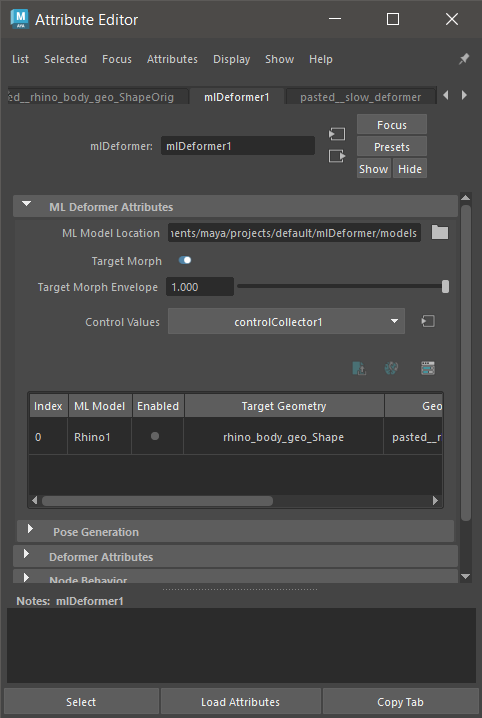
アトリビュート エディタ(Attribute Editor)の ML デフォーマ(ML Deformer)タブ
ヒント: コンテンツ ブラウザ(ウィンドウ > コンテンツ ブラウザ > 例 > アニメーション > ML デフォーマ) (Windows > Content Browser > Examples > Animation > MLDeformer)で ML デフォーマのサンプル ファイルをテストおよび実験することができます。
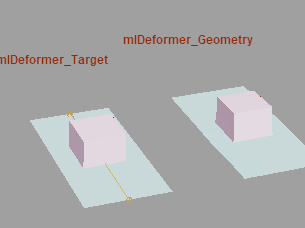
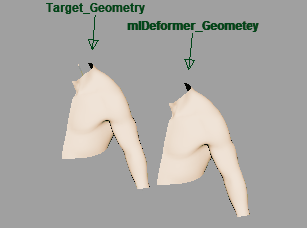
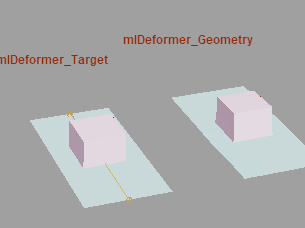
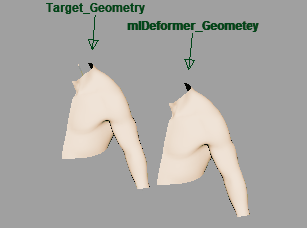
コンテンツ ブラウザでの ML デフォーマ アニメーションのサンプル
ML デフォーマ アトリビュート
- ML モデルの場所(ML Model Location)
- トレーニング済みモデルを含むフォルダへのパスです。
- ターゲット モーフ(Target Morph)
- ターゲット デフォメーションの視覚化を切り替えます(ML デフォーマが近似するための「目標」)。
- 通常、シーンのアニメートが終了したら、ターゲット モーフ(Target Morph)をオンにして、エンベロープ(Envelope)を 1.0 に設定し、最終レンダリング用に元の高品質デフォメーションを再度アクティブ化します。
- ターゲット モーフ エンベロープ(Target Morph Envelope)
-
注: このエンベロープ スライダは、ターゲット モーフ(Target Morph)オプションをオンにした場合にのみアクティブになります。トレーニング済み近似とターゲット間のモーフ(%)を調整できます。
- 制御値(Control Values)
- コントロール コレクタの選択、作成、または割り当てを行うことができます。
- また、コントロール コレクタの選択(Select Control Collector)
 をクリックして、ノード グラフ内のコレクタをハイライト表示することもできます。コントロール コレクタは、ML モデルに渡される入力を指定します。「コントロール コレクタのアトリビュート」を参照してください。
をクリックして、ノード グラフ内のコレクタをハイライト表示することもできます。コントロール コレクタは、ML モデルに渡される入力を指定します。「コントロール コレクタのアトリビュート」を参照してください。
- ML デフォーマ アトリビュート(ML Deformer Attributes)テーブル
-
- インデックス(Index)
- 配列内の配置。
- ML モデル(ML Model)
-
セルを右クリックして、使用するトレーニング済みモデルを選択します。ML モデル(ML Model)コンテキスト メニューが表示されます。
ML モデル(ML Model)コンテキスト メニュー オプション 機能 モデルを選択(Select Model) 指定したジオメトリに適用する ML モデルを選択できます。 モデルを有効化(Enable Model)/モデルを無効化(Disable Model) ソース モデルのデフォメーションをオンまたはオフにします。これは、ML デフォーマ アトリビュート(ML Deformer Attributes)リストの有効化(Enabled)ボタンを有効化または無効化するのと同じです。 モデルをリロード(Reload Model) 最新の変更を反映して ML モデルを再ロードします。 トレーニング データを書き出し...(Export Training Data...) ML デフォーマ(ML Deformer)のトレーニング データを書き出し(Export Training Data)ウィンドウが開き、モデルのトレーニングに使用するサンプル ポーズを書き出すことができます。 モデルをトレーニング...(Train Model...) ML デフォーマのトレーニング設定(ML Deformer Training Settings)を開きます。ここでは、トレーニング設定を行い、モデルのトレーニングを開始できます。 トレーニング結果を表示...(View Training Results...) トレーニング結果(Training Results)ウィンドウを開いて、最新のトレーニングの有効性(エラー率、およびトレーニング結果と検証結果の間でのエラー率の差異)を評価できます。トレーニング結果と検証結果に大きな差異がある場合は、データの過剰適合を示している可能性があります。ML トレーニング結果(ML Training Results)ウィンドウの過剰適合の説明を参照してください。 メッシュ比較を適用 (Apply Mesh Compare) ヒート マップを適用し、ML のターゲット ジオメトリの精度を元のジオメトリと比較して確認できます。このオプションには以下があります。 - 精度を視覚化 (Visualize Quality): 出力メッシュの頂点の空間精度をソースと比較して表示します。
- 影響を視覚化 (Visualize Impact): ML デフォーマによってソース メッシュの頂点に適用されている新しいデフォメーションの量(デフォーマで実行されている「作業」の量)を表示します。
- メッシュ比較を有効化 (Enable Mesh Compare): 視覚化のオン/オフをすばやく切り替えます。これには、頂点カラーの表示も含まれます。
注: メッシュ比較はシーンのパフォーマンスに悪影響を及ぼす可能性があります。したがって、メッシュ比較は診断ツールとしてのみ使用し、終了後は meshCompare ノードを削除することをお勧めします。トレーニング ジョブ モニターを開く...(Open Training Job Monitor...) トレーニング ジョブ モニター(ML Training Job Monitor)を開きます。ここでは、トレーニング プロセスの進行状況を確認できます。 - 有効化(Enabled)
-
ML デフォーマ近似のオン/オフを切り替えます。
- ターゲット ジオメトリ(Target Geometry)
-
セルを右クリックして、ML モデルが近似する変形されたジオメトリを選択します。ターゲット ジオメトリ(Target Geometry)コンテキスト メニューが表示されます。
オプション 機能 ターゲット ジオメトリを選択(Select Target Geometry) ビューポート(Viewport)、アウトライナ(Outliner)、およびノード エディタ(Node Editor)で、ターゲット ジオメトリとして現在割り当てられているオブジェクト、または近似されている複雑なデフォメーションをハイライトします。 出力ジオメトリを選択(Select Output Geometry) ビューポート(Viewport)、アウトライナ(Outliner)、およびノード エディタ(Node Editor)で、出力として現在割り当てられているオブジェクト、または ML デフォーマによって変形されているジオメトリをハイライトします。 ターゲットを選択項目に置き換え(Replace Target with Selected) 現在選択されているオブジェクトをターゲット、つまりモデルが近似するジオメトリとして割り当てます。 デフォーマのポスト ML デフォーマのターゲットを作成(Create Target for Deformers Post ML Deformer) デフォメーション スタックで ML デフォーマに従うデフォーマに基づいてターゲット メッシュを作成し、ターゲットを手動で設定しなくてもスタック内の他のデフォーマを近似することができます。 ターゲットを接続解除(Disconnect Target) ターゲットとして現在割り当てられているオブジェクトの割り当てを解除できます。 - ジオメトリ(Geometry)
- セルを右クリックして、基本ジオメトリを選択します。基本ジオメトリは、ML デフォーマによって変形される頂点を定義します。
ポーズ生成(Pose Generation)
サンプル生成のために別のコントロール コレクタを作成できます。コントロール設定の詳細については、コントロール コレクタ(Control Collector)アトリビュートを参照してください。
ML デフォーマは次のポーズを使用できます。
- 既存のアニメーション(モーション キャプチャなど)。
- 手動で作成したアニメーション(キーフレーム アニメーションなど)。
- ランダムに生成されたもの(ポーズの生成など)。
- ポーズ ジェネレータ(Pose Generator)
-
サンプル生成のために別のコントロール コレクタを作成できます。これにより、モデル自体を動かすコントロールではなく、モデルをトレーニングするサンプル ポーズを生成するためのさまざまなコントロールを使用できます。
- コントロール コレクタが行列コントロールを使用する場合、ポーズの生成には、行列を生成するスカラー値または Animator コントロールに関連付けられた代替スカラー値を接続するための 2 番目のコントロール コレクタが必要です。
- 多くの場合、ポーズの生成にはアニメータがアニメートするために使用するリグのコントロールを使用する必要がありますが、ジョイント行列はドライバ コントロールとしてより一般的に使用されます。「コントロール コレクタ」を参照してください。
-
コントロール コレクタ
 を選択して、ノード エディタでコレクタをハイライト表示します。
を選択して、ノード エディタでコレクタをハイライト表示します。